"Ich habe das Wachstum meiner Blume aufgenommen. Jetzt möchte ich die Video-Geschwindigkeit ändern, kann jemand mir ein nützliches Tool empfehlen?" - Julian
Im Alltagsleben möchten Sie vielleicht die Video-Geschwindigkeit ändern, um den Inhalt des Videos nach Wünschen anzuzeigen. In diesem Aritikel stellen wir Ihnen 5 einfache Methoden vor, mit denen Sie Ihr Video auf Windows, Mac, iPhone, Android und online einfach und schnell verlangsamen oder beschleunigen können.
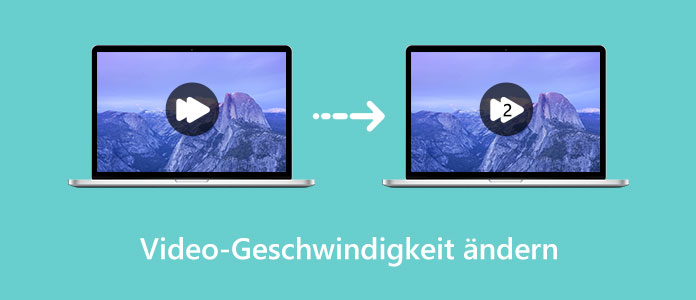
Suchen Sie ein Programm, das die Video-Geschwindigkeit ändern kann? Aiseesoft Video Converter Ultimate ist ein mächtiger Video Editor und Converter, mit dem Sie die Video-Geschwindigkeit innerhalb von 3 Schritten ändern können. Mit dem integrierten professionellen Tool "Video Speed Controller" können Sie Ihr Video bis zu 0.125x verlangsamen oder 8x beschleunigen, ohne die Videoqualität zu beschädigen. Darüber hinaus können Sie Ihr Video in ein gewünschtes Format wie z.B. MP4, MOV, WMV, AVI, MKV, GIF usw. umwandeln. Andere Ausgabeeinstellungen wie Auflösung, Encoder, Bildfrequenz, Zoom-Modus, Qualität, Bitrate usw. können Sie auch frei anpassen.
Dieser All-in-One Video Editor bietet Ihnen viele andere Möglichkeiten, um Ihre Videos zu bearbeiten. Beispielsweise können Sie den GIF Maker verwenden, um GIFs aus Videos zu erstellen. Wenn Sie VOB in MP4 umwandeln oder MP4 komprimieren möchten, kann diese Software auch Ihnen dabei helfen.
Downloaden und installieren Sie Aiseesoft Video Converter Ultimate auf Ihrem Computer. Unten stellen wir Ihnen Schritt für Schritt vor, wie Sie die Video-Geschwindigkeit ändern können.
Schritt 1: Führen Sie Aiseesoft Video Converter Ultimate auf Ihrem Computer aus. Klicken Sie oben auf "Toolbox" und wählen Sie "Video Speed Controller" aus. Klicken Sie auf das Plus-Zeichen in der Mitte, um die Videodatei hinzuzufügen.
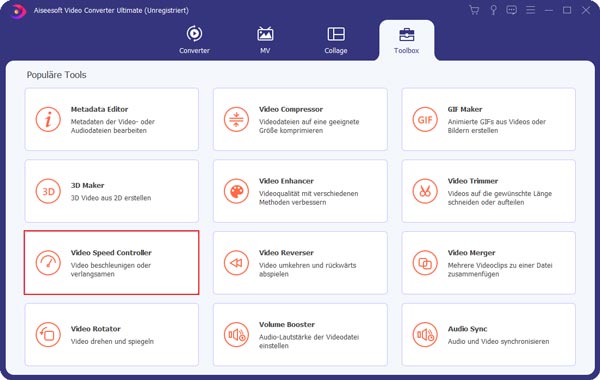
Schritt 2: Wählen Sie eine gewünschte Wiedergabegeschwindigkeit aus. Klicken Sie auf "Ausgabe", um die Ausgabeeinstellungen anzupassen. Klicken Sie auf "OK", um die Änderungen zu speichern.
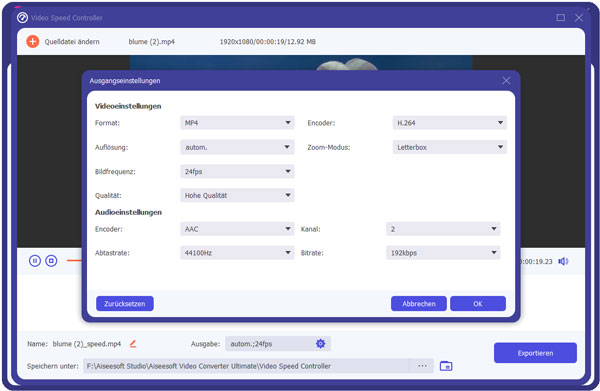
Schritt 3: Unten stellen Sie den Speicherordner ein. Dann klicken Sie auf "Exportieren", danach können Sie die Geschwindigkeit von Ihrem Video ändern.
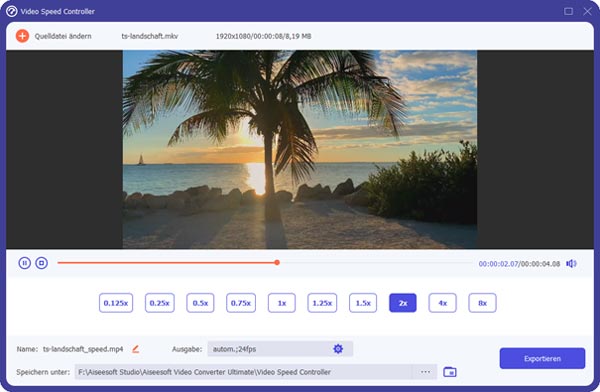
Sie können die Video-Geschwindigkeit auch online ändern. Hier empfehlen wir Ihnen die Website 123APPS. Diese Website bietet Ihnen ein einfaches und praktisches Tool, damit Sie Ihre Video-Geschwindigkeit ändern können. Wiedergabegeschwindigkeiten von 0,25 Fach bis zu 4 Fach werden unterstützt. Sie können Videodateien bis zu 4 GB hochladen. Darüber hinaus gibt es kein Wasserzeichen. Sie können auch Ihr Video in ein anderes Format umwandeln, wie z.B. MKV in MP4 umwandeln usw. Unten stellen wir Ihnen vor, wie Sie Ihr Video online verlangsamen oder beschleunigen können.
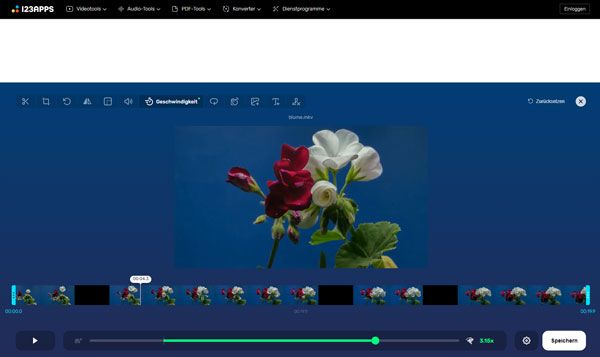
Schritt 1: Besuchen Sie die Website von 123APPS - Videogeschwindigkeit ändern (Website: https://online-video-cutter.com/de/change-video-speed). Klicken Sie auf "Datei laden", um Ihre Videodatei aus dem lokalen Dateiträger hochzuladen. Dateien aus Google Drive, Dropbox oder URL werden auch unterstützt.
Schritt 2: Nach dem Laden wird Ihr Video angezeigt. Ziehen Sie den Schieberregler unten, um Ihr Video zu verlangsamen oder beschleunigen. Sie können auch den Rand ziehen, um das Video zu schneiden. Klicken Sie auf das Zahnrad-Symbol, um das Ausgabeformat auszuwählen.
Schritt 3: Klicken Sie auf "Speichern", dann wird Ihr Video bearbeitet. Danach klicken Sie auf "Speichern", dann können Sie das Video auf Ihrem Computer downloaden.
Ein weiterer bekannter Online Converter ist Clideo, mit dem Sie Ihre Videos einfach langsamer oder schneller machen können. Solange Sie über einen Browser verfügen, können Sie dieses Tool nutzen. Sie können beispielsweise die Video-Geschwindigkeit auf einem Samsung-Gerät, Google Pixel, iPad oder Mac ändern. Dieses Tool ist sehr benutzerfreundlich und eignet sich hervorragend für die schnelle Erstellung von Videos für soziale Medien. Auch dient Clideo als Video Converter, so können Sie beispielsweise auf der Website Videos von MP4 in OGV umwandeln.
Schritt 1: Gehen Sie auf die Website "https://clideo.com/de/editor/change-video-speed".
Schritt 2: Klicken Sie auf die Schaltfläche "Datei auswählen" und wählen Sie das Video von Ihrer Festplatte, Google Drive oder Dropbox aus. Alternativ können Sie auch eine Datei per Drag & Drop in den Bereich ziehen.
Schritt 3: Wählen Sie das gewünschte Videoformat und die Geschwindigkeit aus. Sie können auch den Schieberegler verwenden, um die geeignete Videogeschwindigkeit auszuwählen. Wenn Sie die Videogeschwindigkeit für eine Instagram-Story ändern, sollten Sie die Videolänge auf 15 Sekunden begrenzen, um optimale Ergebnisse zu erzielen.
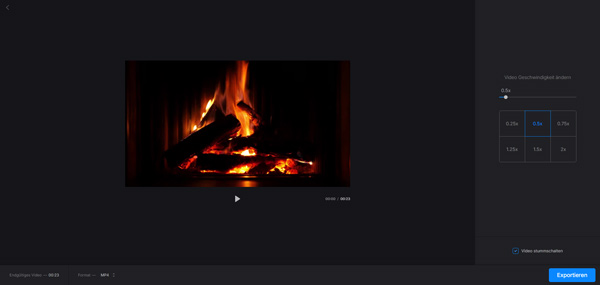
Schritt 4: Klicken Sie auf "Exportieren", um den Bearbeitungsvorgang zu starten. Nach Abschluss der Verarbeitung erscheint eine Schaltfläche zum Herunterladen. Klicken Sie darauf, um Ihr beschleunigtes oder verlangsames Video auf Ihrem Gerät zu speichern. So können Sie die Video-Geschwindigkeit einfach ändern und speichern.
Für iPhone-Benutzer ist die App Video Speed Changer - Editor eine gute Wahl, um Zeitraffer/Zeitlupe des Videos auf iPhone zu erstellen. Sie können die Geschwindigkeit von 0.5x bis zu 10.0x anpassen. Mit dieser kostenlosen App können Sie nicht nur die Geschwindigkeit von dem aufgenommenen Video ändern, sondern auch ein total neues Video erstellen und es in der App bearbeiten. Nach der Bearbeitung können Sie das Video auf soziales Netzwerk teilen.
Befolgen Sie Anleitung unten, um die Video-Geschwindigkeit auf iPhone zu ändern.
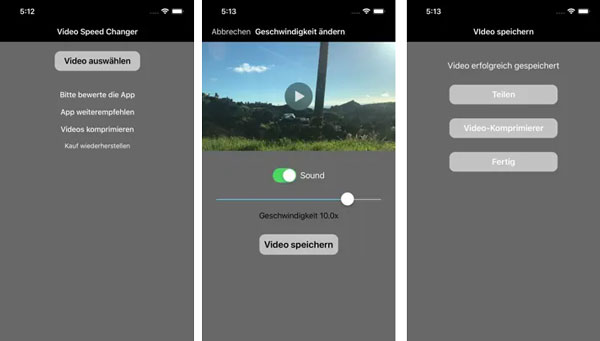
Schritt 1: Installieren Sie die App Video Speed Changer - Editor aus dem App Store. Öffnen Sie die App und tippen Sie auf "Video auswählen", dann fügen Sie Ihre Videodatei hinzu.
Schritt 2: Oben wird die Vorschau des Videos angezeigt. Ziehen Sie den Schieberregler, um die Video-Geschwindigkeit anzupassen. Sie können den "Sound"-Option aktivieren, um das Audio gleichzeitig zu beschleunigen oder verlangsamen.
Schritt 3: Tippen Sie auf den Button "Video speichern", dann beginnt die Bearbeitung Ihres Videos. Tippen Sie auf "Fertig", um den Vorgang zu beenden. Auf diese Weise können Sie die Video-Geschwindigkeit auf iPhone ändern.
Möchten Sie die Video-Geschwindigkeit auf Ihrem Android-Handy ändern? Diese App Video Speed Changer - SlowMo FastMo kann Ihnen dabei helfen. Sie können Ihr Video bis zu 8 Fach beschleunigen oder 0.5 Fach verlangsamen. Sie können mehrere Teile des Videos auswählen und die Geschwindigkeit ändern. Mit der Vorschaufunktion können Sie die Effekte des Videos ansehen. Die Oberfläche ist auch einfach und modisch. Unten stellen wir Ihnen vor, wie Sie mit Slow Mo Fast Mo die Videogeschwindigkeit auf Android ändern können.
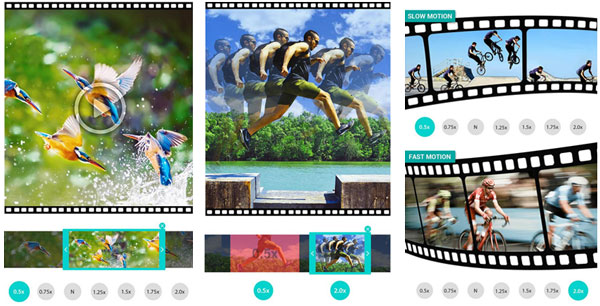
Schritt 1: Downloaden Sie Video Speed Changer: SlowMo FastMo aus dem Google Play. Tippen Sie auf das Plus-Zeichen und fügen Sie Ihre Videodatei hinzu.
Schritt 2: Wählen Sie einen Teil des Videos aus, dessen Geschwindigkeit Sie ändern möchten. Unten stellen Sie die Geschwindigkeit ein. Sie können verschiedene Teile des Videos auswählen und unterschiedliche Geschwindigkeiten einstellen. Wenn Sie die Videogeschwindigkeit für TikTok ändern möchten, sollten Sie die Länge des Videos überprüfen; idealerweise sollte es weniger als 30 Sekunden lang sein.
Schritt 3: Klicken Sie auf "Exportieren", dann können Sie die Video-Geschwindigkeit auf Android ändern.
Fazit
In diesem Artikel haben wir Ihnen 5 Methoden vorgestellt, mit denen Sie die Video-Geschwindigkeit ändern können. Im Vergleich zu anderen Tools bietet Aiseesoft Video Converter Ultimate Ihnen den größten Umfang der Geschwindigkeiten. Andere Funktionen wie z.B. Videoumwandlung, Videobearbeitung usw. sind auch einfach und mächtig. Downloaden und probieren Sie die Software aus.